帳票イメージをファイル型項目に保存する
最終更新日: 2021年5月17日
ここでは、チュートリアル「Excelファイルからアプリケーションを用意する」で用意した「顧客モデル」を使って説明します。
ファイル型項目「顧客カード」を追加します。ここに帳票イメージファイルが保存されるようにします。
「ファイル型」とします。
この項目を一覧表示画面にも含めるようにします。
登録・更新画面では隠し項目とします。このあと説明しますが、スクリプトを使ってこの項目にDocurainの結果(帳票データ)を自動セットします。
ここでは更新時に Docurain API を呼び出し、帳票データを生成するようにしてみます。
「文」ブロック群から「帳票」ブロックを選びます。
無料トライアルでは、ジャスミンソフトが提供する「Wagbyチュートリアル用」テンプレートのみ、利用できます。(これは課金されません。帳票出力の練習としてお使いください。)
このブロックで指定できるパラメータは次のとおりです。
出力ファイル名の接頭語を指定してください。ここでは "顧客" という固定文字列とします。実際の出力ファイルは "顧客" のあとにアンダースコアが付与され、そのあとに ID が付与されます。(例 顧客_1000.pdf)
ここで設定した文字列が、ファイルの接頭語となります。
出力ファイル名は常に「接頭語_主キー.拡張子」となります。開発者は接頭語の部分を自由に定めることができます。"_主キー.拡張子" 部分を除くことはできません。
この顧客の帳票データを作成してみます。右上の「編集」ボタンをクリックし、更新画面に遷移します。(上で設定したスクリプトは更新画面の保存処理で、Docurain APIを呼び出すようにしています。)
更新画面を開きます。保存ボタンクリック時に Docurain API を呼び出し、帳票データを取得します。これをファイル型項目「顧客カード」にセットします。
更新後、一覧表示画面に遷移します。今回のスクリプトは、顧客カードを JPEG 形式で保存しています。
実際に出力されたファイルは次のようになっています。
この帳票を出力するためのテンプレートファイルは次のとおりです。下図に示すように
Docurainはいずれの拡張子のファイルも帳票テンプレートとして利用できますが、xlsxの方がxlsと比べて、より精度の高い(テンプレートの見た目に近い)出力結果を得られます。また出力ファイルサイズもxlsxの方が小さくなります。そのためxlsxの利用を推奨します。
帳票テンプレートとなるExcelファイルのセルに
詳細は Docurain のマニュアルをお読みください。(Wagby正規ユーザへは、Docurain マニュアルをお読みいただけるアカウントを発行します。)
プレースホルダに利用できるのは「文字列」「数字」「日付」「時刻」「日付時刻」型の項目です。モデル参照項目は利用できません。(この制約は今後のバージョンアップで順次、解消する予定です。)
ジャスミンソフトでは、お客様の帳票イメージをお預かりし、帳票テンプレートを代行するサービスも承っています。詳細はお問い合わせください。
設定方法
ファイル型項目を用意する

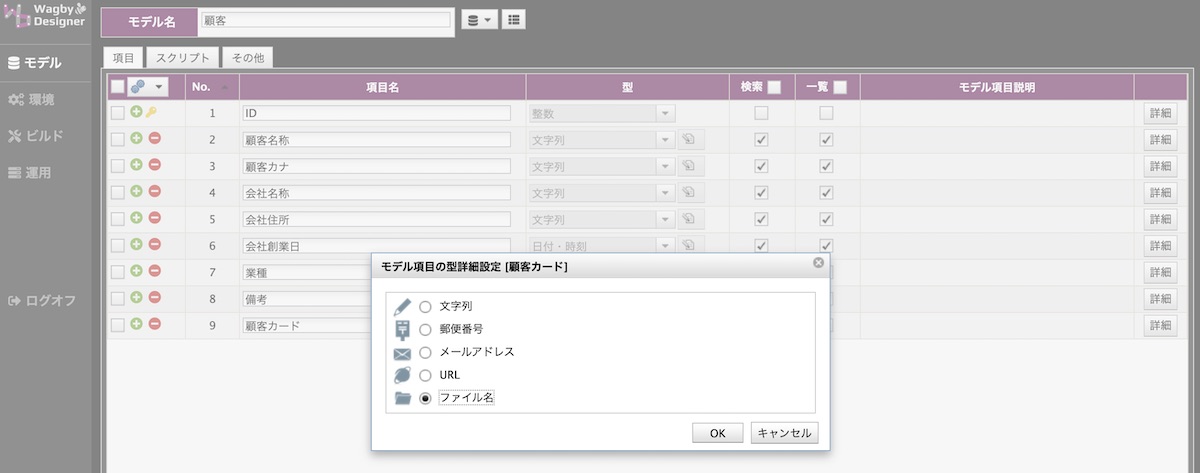
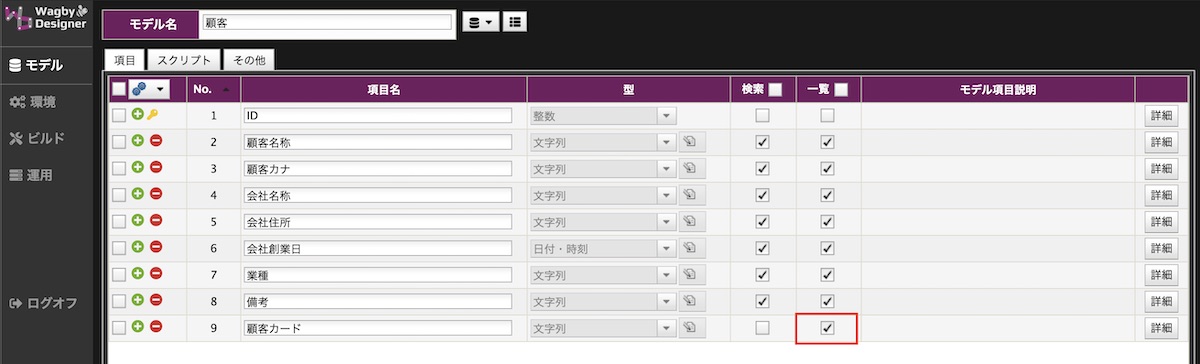
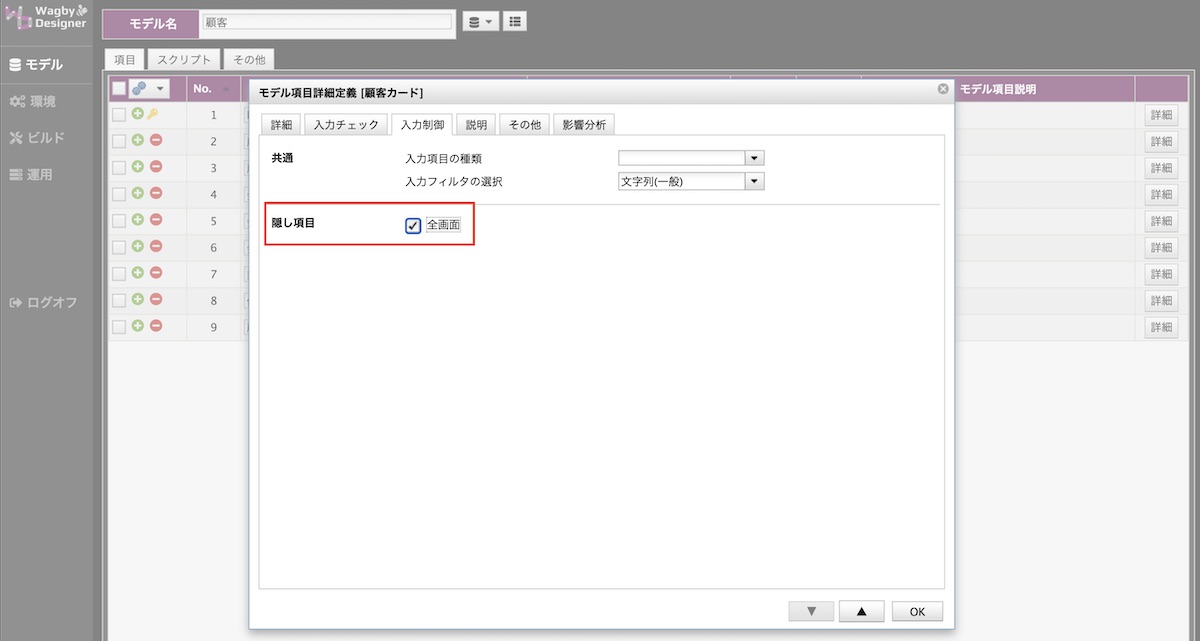
スクリプト
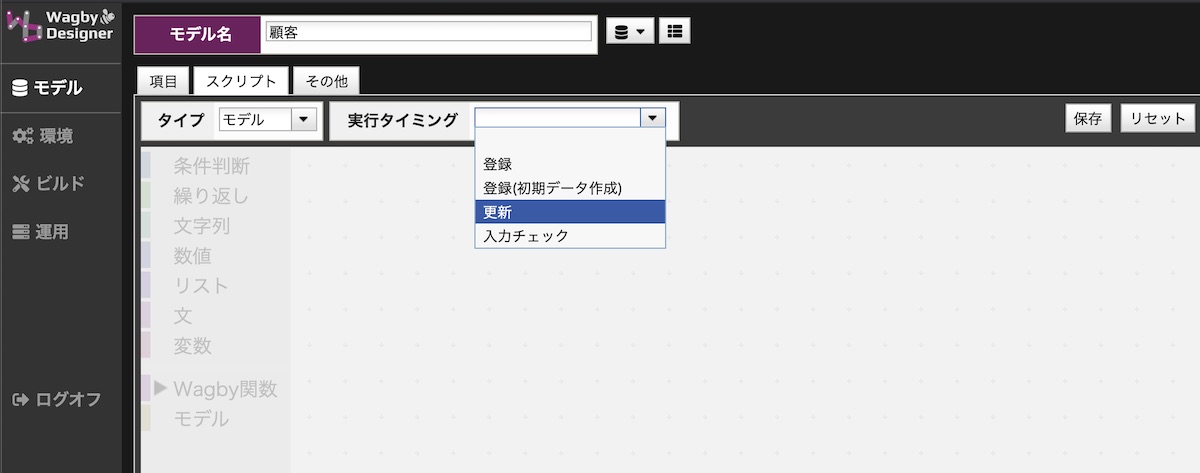
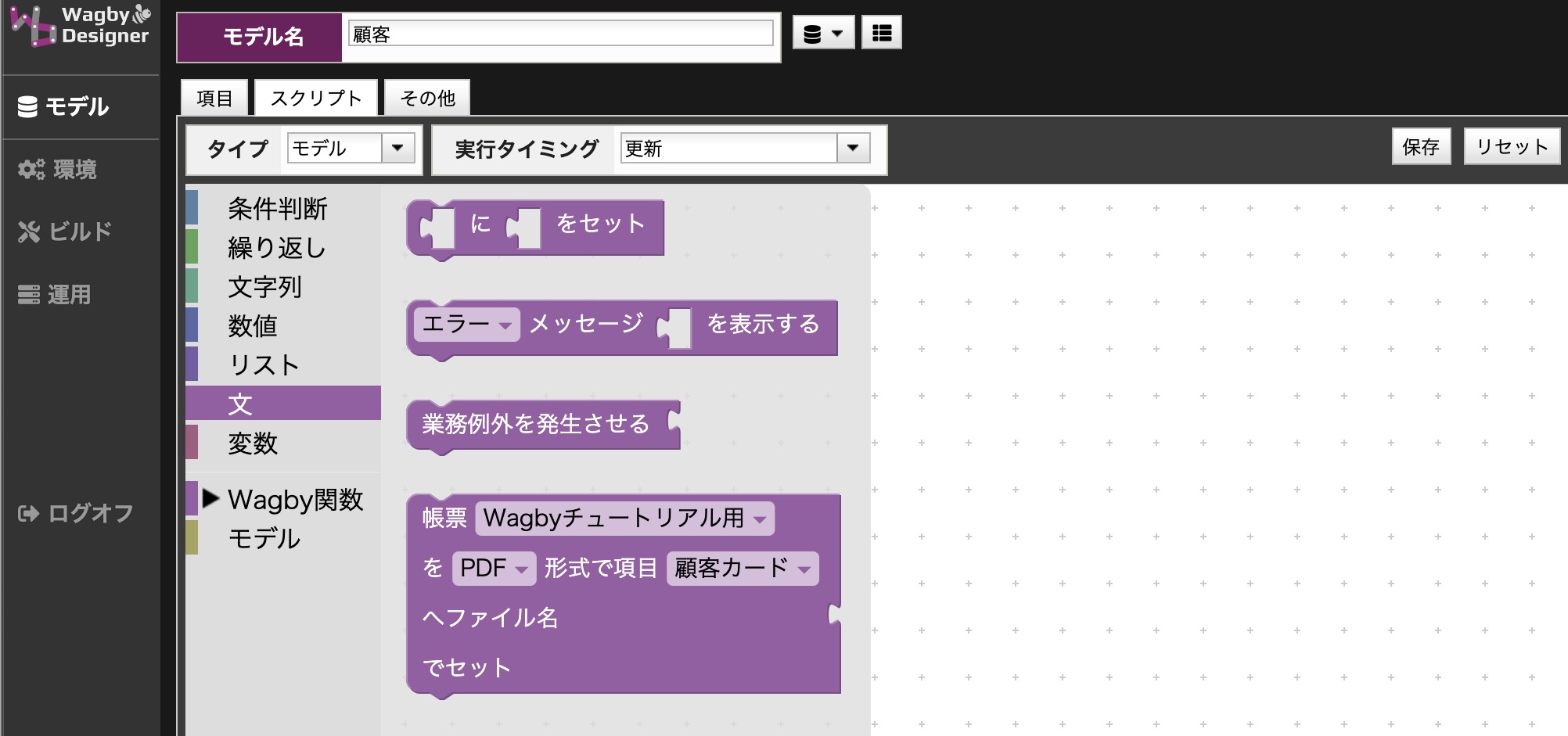
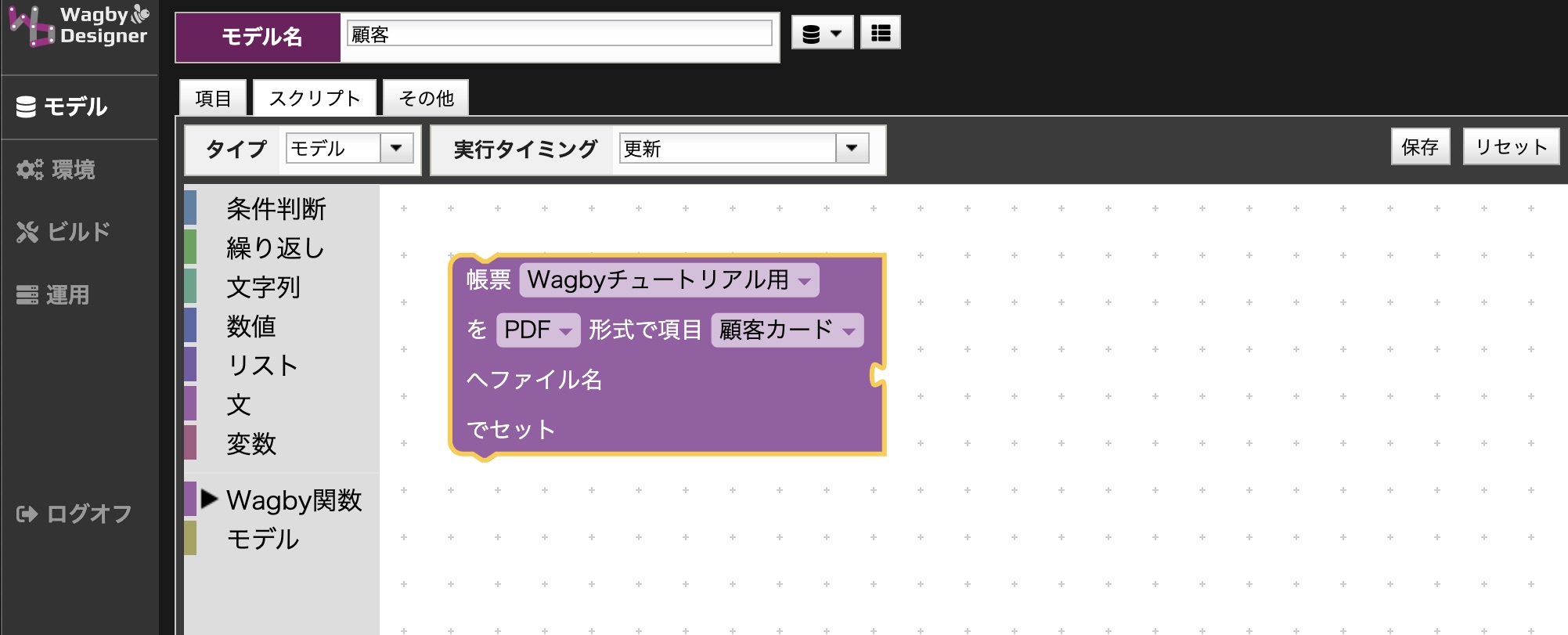
ワンポイント
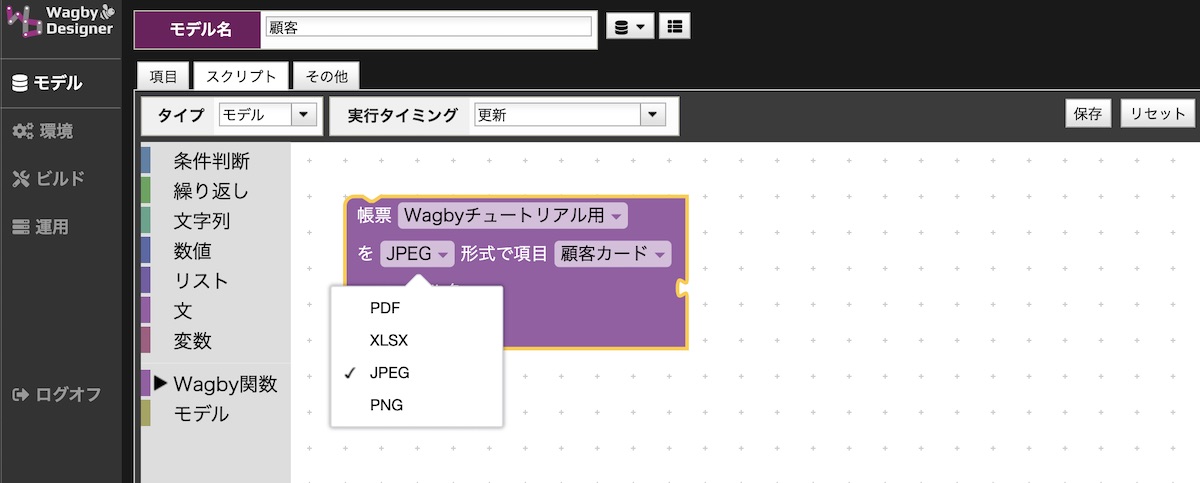

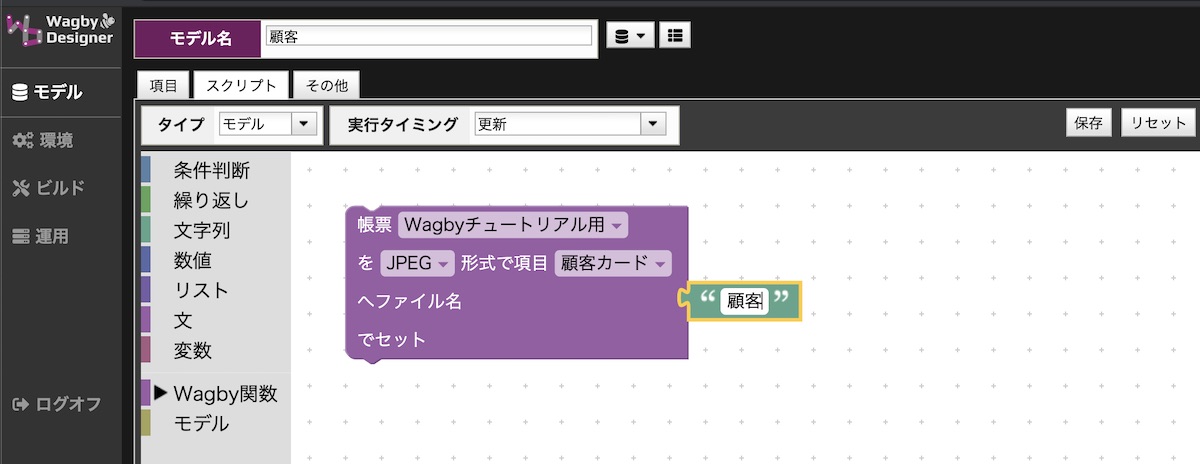
ワンポイント
実行例
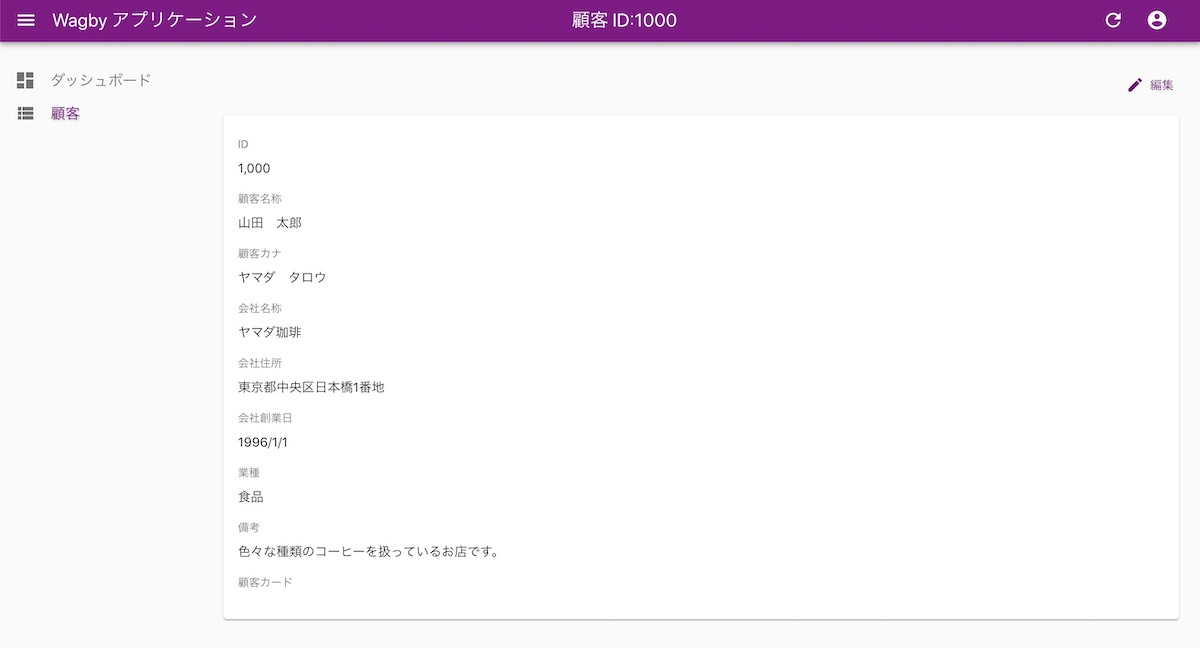
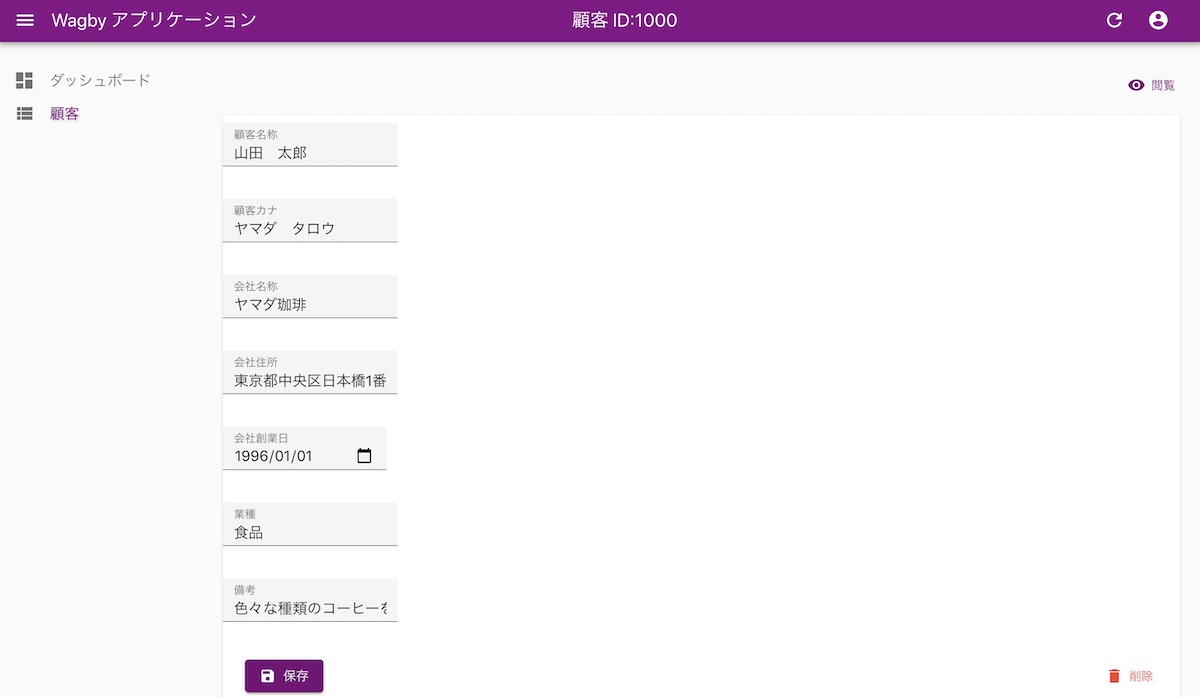
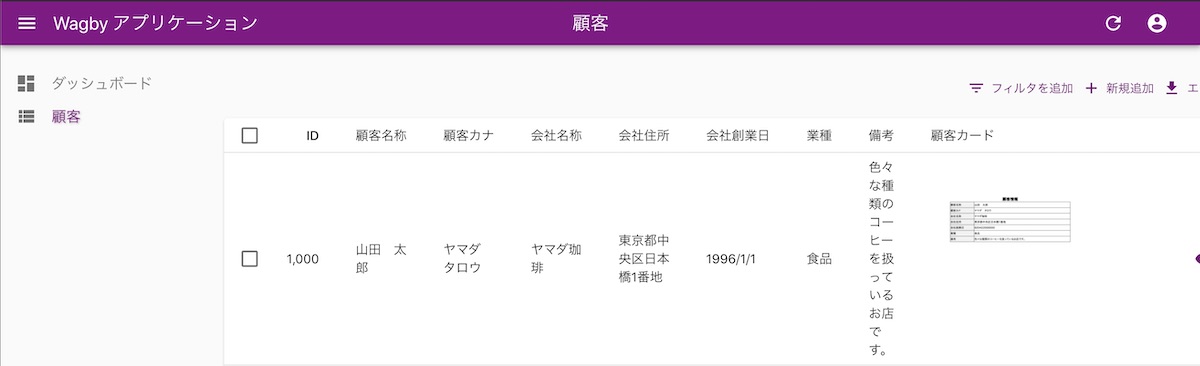
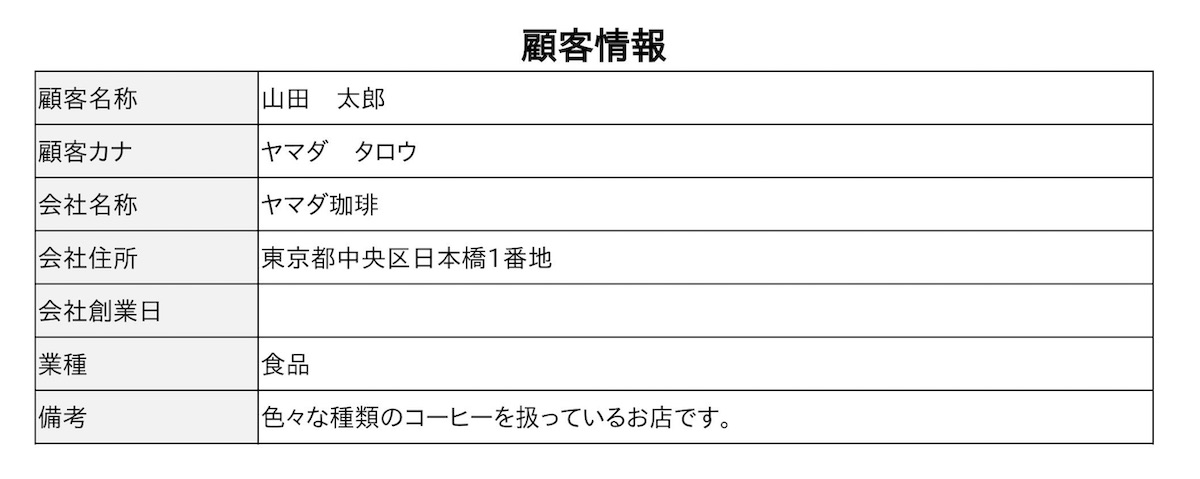
%{と}で囲った箇所にモデル名と項目名を(ドット区切りで)指定します。この部分に実際の値が埋め込まれます。
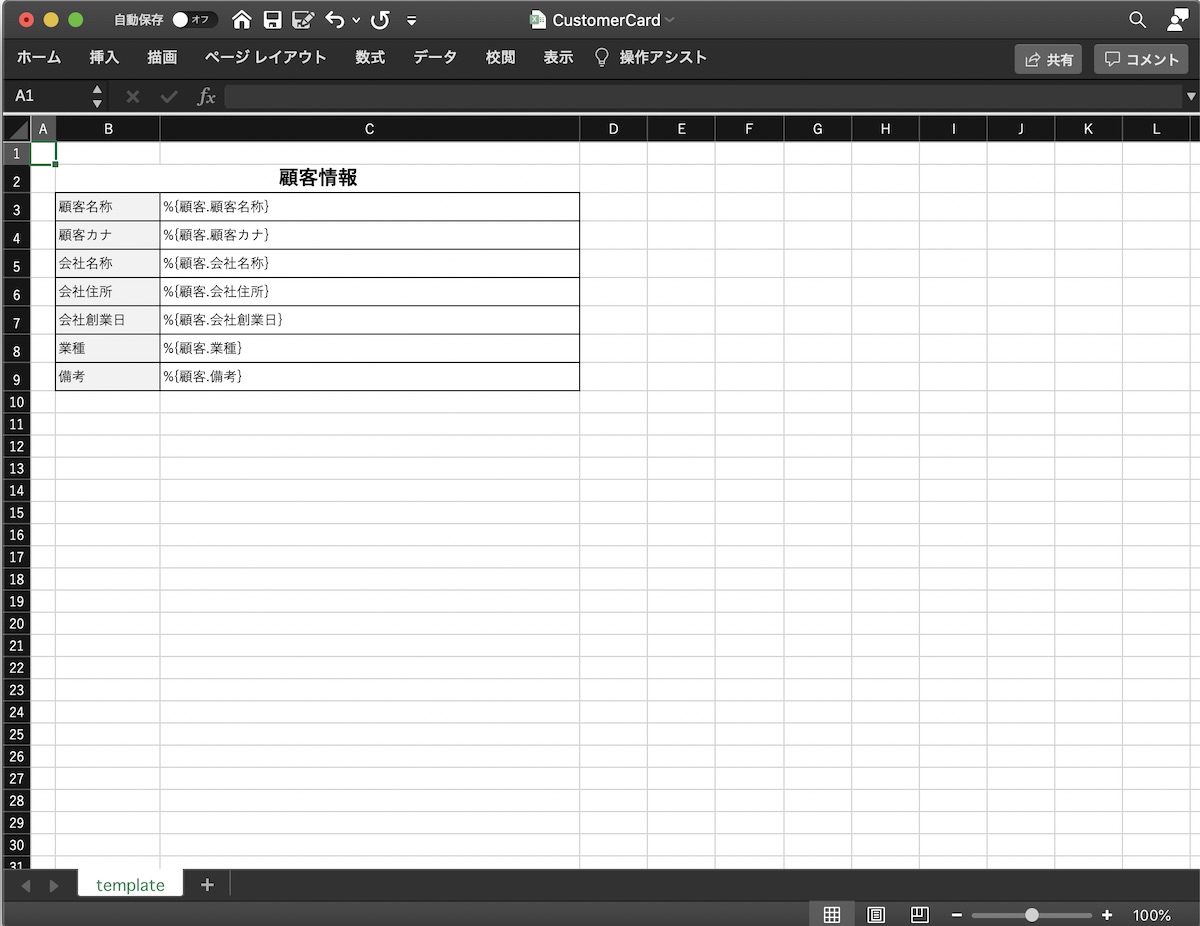
帳票テンプレートの詳細
帳票テンプレートとして利用できるExcelのバージョン
xlsファイルとxlsxファイル
プレースホルダ
%{モデル名.項目名}と表記すると、この部分に実際の値が入ります。
テンプレートのルール
#if〜#else〜#endという命令を記述することができます。条件による出力判断を行います。#foreachという命令を記述することができます。明細行の繰り返し出力を行います。#IMAGE命令で、画像を埋め込むことができます。対応している画像フォーマットはPNG、JPEG、GIFです。TIFFはPNGへ変換されます。SVGはベクター画像またはPNGに変換されます。透過処理にも対応しているため、透かし文字を入れることもできます。制約
課金制御について
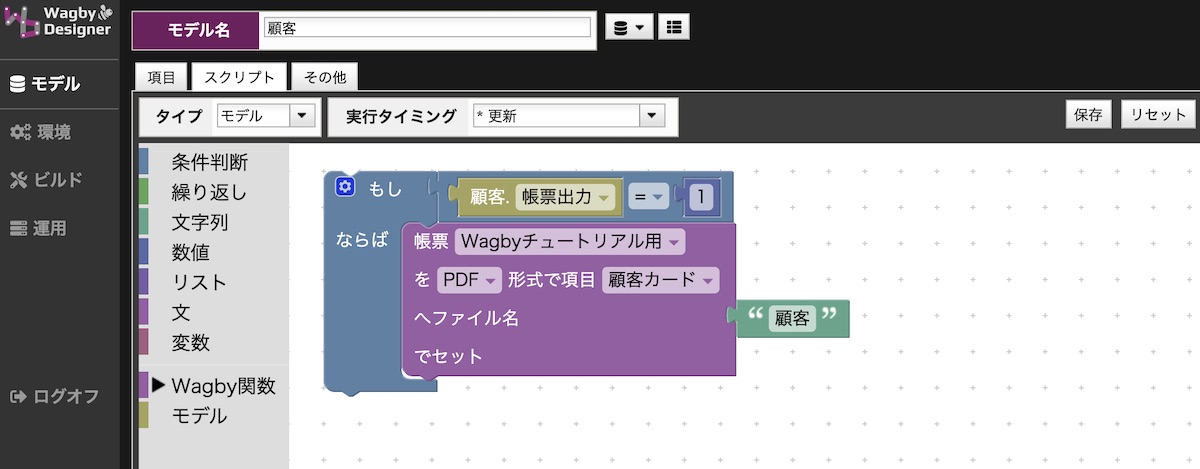
無料トライアル版のルール
帳票作成の代行